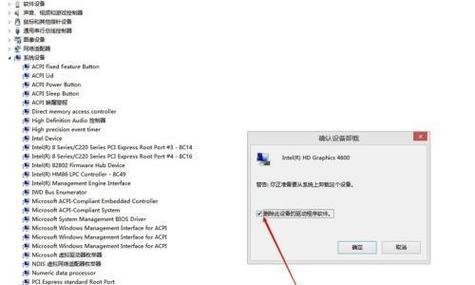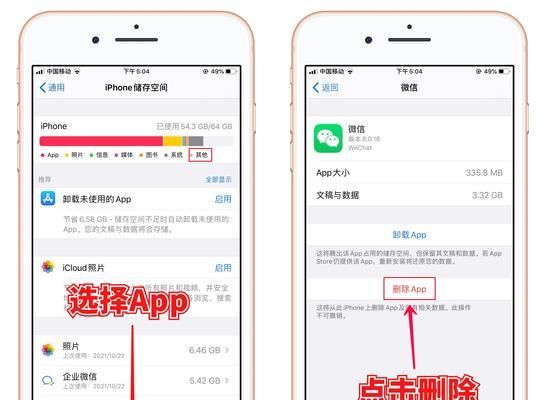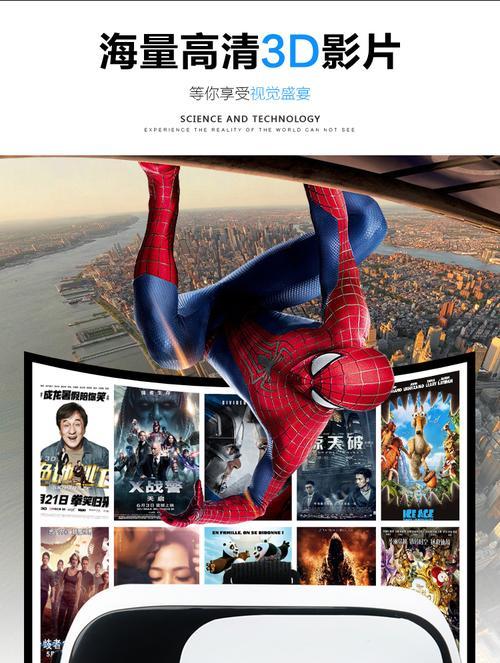C盘作为计算机硬盘的主要分区之一,承载着操作系统和大部分常用软件的安装位置。然而,随着时间的推移,C盘往往会变得越来越拥挤,导致计算机运行速度缓慢。本文将介绍一些简单且有效的方法,帮助您轻松释放C盘空间,提高电脑性能。
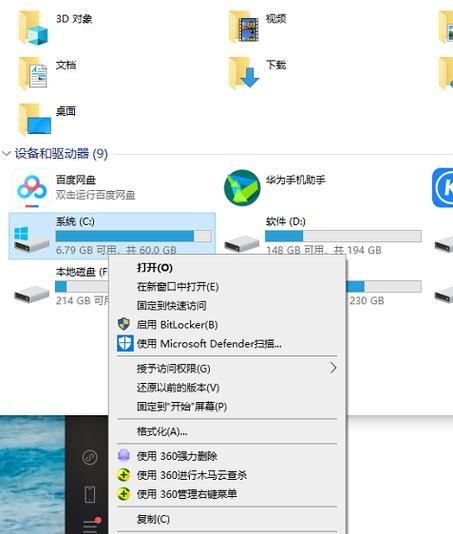
清理临时文件夹
在开始菜单的搜索栏中输入“%temp%”,打开临时文件夹。删除其中的所有文件和文件夹,这些文件占据了大量的磁盘空间,但实际上对系统没有任何作用。
清理回收站
双击桌面上的回收站图标,点击“清空回收站”按钮,彻底清除回收站中的已删除文件。这些文件虽然看起来已经被删除,但仍占用了磁盘空间。
卸载不常用的程序
打开控制面板,选择“程序”或“程序和功能”,找到不常用或不需要的程序,右键点击选择“卸载”,彻底删除这些程序以释放磁盘空间。
压缩文件和文件夹
选择要压缩的文件或文件夹,右键点击,选择“属性”,在“常规”选项卡中点击“高级”,勾选“压缩内容以节省磁盘空间”。这将减少文件的大小,释放磁盘空间。
清理系统文件
在开始菜单的搜索栏中输入“磁盘清理”,打开磁盘清理工具。选择C盘,点击“清理系统文件”按钮,勾选要清理的项目,如“临时文件”、“Windows更新备份”等,点击“确定”按钮进行清理。
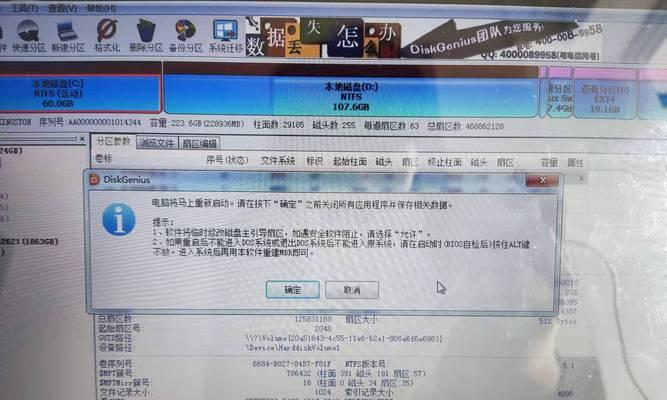
移动个人文件
将个人文件(如音乐、图片、视频等)移动到其他分区或外部存储设备中,可以大大减少C盘的负担,并释放更多的磁盘空间。
禁用休眠功能
在开始菜单的搜索栏中输入“命令提示符”,以管理员身份运行命令提示符。输入命令“powercfg-hoff”,禁用休眠功能,释放与休眠文件相关的磁盘空间。
清除浏览器缓存
打开浏览器设置,找到“清除浏览数据”或“清理缓存”选项。选择要清除的缓存类型(如临时文件、Cookie等),点击“清除”按钮,清理浏览器缓存。
禁用系统还原
打开控制面板,选择“系统”,点击左侧的“系统保护”选项。选择C盘,点击“配置”按钮,将系统还原设置调整为“关闭”,这将释放用于系统还原的大量磁盘空间。
使用磁盘清理工具
在开始菜单的搜索栏中输入“磁盘清理”,打开磁盘清理工具。选择C盘,点击“清理系统文件”按钮,勾选要清理的项目,如“旧的Windows安装”、“Windows更新备份”等,点击“确定”按钮进行清理。
禁用虚拟内存
在控制面板的“系统”中选择“高级系统设置”,点击“性能”选项卡下的“设置”。在“高级”选项卡中,点击“更改”按钮,在“虚拟内存”部分取消勾选“自动管理所有驱动器的分页文件大小”,选择C盘,并将其设置为“无分页文件”。
清理注册表
打开注册表编辑器(regedit),依次展开“HKEY_CURRENT_USER”和“Software”文件夹,找到不再使用的软件的注册表项,并右键点击选择“删除”,彻底清理注册表。
禁用自动备份
在控制面板中找到“文件历史备份”,点击“停止使用文件历史备份”按钮,禁用自动备份功能,释放磁盘空间。
清理桌面
将桌面上不再需要的文件和快捷方式移动到其他文件夹中,保持桌面整洁,可以减轻C盘的负担。
定期清理C盘
建议定期进行以上操作,以保持C盘的干净整洁。注意备份重要文件和数据,以防误操作导致文件丢失。通过这些简单的方法,您可以轻松释放C盘空间,提高计算机的性能和响应速度。
通过清理临时文件夹、回收站,卸载不常用的程序,压缩文件和文件夹,清理系统文件等方法,可以轻松释放C盘空间。同时,移动个人文件、禁用休眠功能和系统还原等措施也有助于减轻C盘的负担。定期进行这些操作,可以保持C盘的干净整洁,提高计算机性能。
如何以C盘瘦身
C盘作为电脑中重要的系统盘,经常会因为文件堆积导致存储空间不足,影响电脑的运行速度和性能。为了解决这个问题,本文将分享一些简单而有效的方法,帮助你以最简单的方式对C盘进行瘦身,从而优化电脑性能。
1.清理临时文件夹
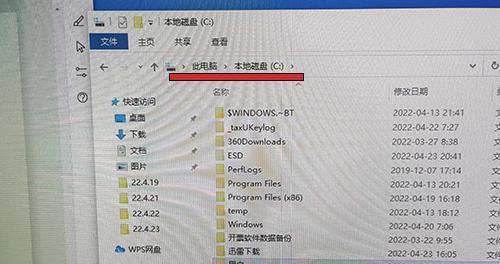
2.卸载无用的程序和应用
3.压缩大文件和文件夹
4.清理浏览器缓存
5.删除无用的系统备份文件
6.关闭系统恢复功能
7.禁用休眠功能
8.移动用户文件夹到其他磁盘
9.优化虚拟内存设置
10.清理回收站
11.删除冗余的系统补丁和更新
12.禁用系统还原点功能
13.优化系统自动备份设置
14.使用专业瘦身软件进行整理和清理
15.定期维护和优化C盘的重要性
1.清理临时文件夹:打开“运行”窗口,输入%temp%并回车,在弹出的文件夹中删除所有临时文件,释放存储空间。
2.卸载无用的程序和应用:打开控制面板,选择“程序”或“程序和功能”,逐个卸载不再使用的程序和应用,清理C盘占用的空间。
3.压缩大文件和文件夹:对于占用大量空间的文件和文件夹,右键点击属性,勾选“压缩以节省磁盘空间”,将它们压缩成较小的尺寸。
4.清理浏览器缓存:打开浏览器设置,选择清理缓存选项,清除浏览器缓存,释放C盘空间。
5.删除无用的系统备份文件:打开“控制面板”,选择“备份和还原”,在“系统映像备份”中删除不再需要的备份文件。
6.关闭系统恢复功能:右键点击“我的电脑”,选择“属性”,进入“系统保护”,关闭C盘的系统恢复功能。
7.禁用休眠功能:打开命令提示符,输入powercfg-hoff并回车,禁用休眠功能,节省C盘空间。
8.移动用户文件夹到其他磁盘:通过修改注册表或使用特定的工具,将用户文件夹如“我的文档”、“下载”等移动到其他磁盘,减轻C盘负担。
9.优化虚拟内存设置:打开“系统属性”,进入“高级”选项卡,点击“设置”按钮,选择“高级”选项卡下的“更改”按钮,将虚拟内存调整为最佳设置。
10.清理回收站:右键点击回收站图标,选择“清空回收站”,彻底删除回收站中的文件,释放存储空间。
11.删除冗余的系统补丁和更新:打开“控制面板”,进入“程序和功能”,选择“安装的更新”,删除不再需要的系统补丁和更新。
12.禁用系统还原点功能:在“我的电脑”属性中的“系统保护”选项卡中禁用C盘的系统还原点功能,以节省存储空间。
13.优化系统自动备份设置:调整系统备份频率和目标位置,避免过多备份文件占用C盘空间。
14.使用专业瘦身软件进行整理和清理:下载并使用可信赖的瘦身软件,如CCleaner、DiskMax等,对C盘进行全面的整理和清理。
15.定期维护和优化C盘的重要性:定期检查C盘的状况,执行上述方法进行瘦身,保持系统的良好状态和性能。
通过清理临时文件夹、卸载无用程序、压缩文件、清理浏览器缓存等简单而有效的方法,我们可以轻松对C盘进行瘦身,释放存储空间,提高电脑的运行速度和性能。定期维护和优化C盘是保持系统健康的重要步骤,为了让电脑始终保持最佳状态,我们应该养成定期清理和整理C盘的习惯。